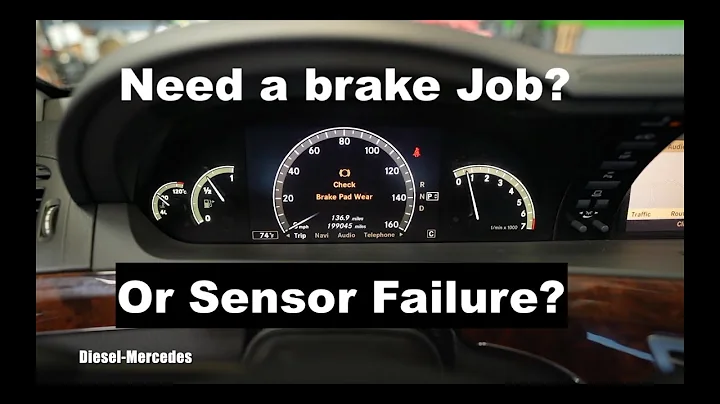Hướng dẫn sử dụng hatch trong AutoCAD để tạo màu trong suốt
Mục lục
- 🎯 Giới thiệu
- 🌈 Cách tạo màu trong AutoCAD
- 📐 Cách tạo hatch trong AutoCAD
- 💡 Cách sử dụng hatch trong các lĩnh vực khác nhau
- ⚙️ Thiết lập các tùy chọn hatch
- 🎨 Sử dụng thông số trong việc tạo hatch
- 🎚️ Điều chỉnh độ trong suốt của hatch
- 🖨️ In ấn hatch trong AutoCAD
- 🐛 Các vấn đề thường gặp khi sử dụng hatch
- ❓ Câu hỏi thường gặp
Tạo hatch trong AutoCAD: Hướng dẫn đầy đủ từ A đến Z
Ở bài viết này, chúng ta sẽ tìm hiểu về cách tạo hatch trong AutoCAD và cách sử dụng nó trong việc thiết kế và tạo hình trong các lĩnh vực khác nhau. Hatch là một công cụ mạnh mẽ trong AutoCAD cho phép chúng ta tạo các hình màu sắc hoặc có độ trong suốt khác nhau trên các đối tượng. Sử dụng hatch sẽ giúp chúng ta làm nổi bật những khu vực quan trọng trong bản vẽ mà không che khuất các đối tượng phía sau. Bên cạnh đó, sử dụng hatch còn giúp cải thiện khả năng hiển thị và trình bày của bản vẽ. Trong bài viết này, chúng ta sẽ đi qua từng bước tạo hatch và tìm hiểu cách tùy chỉnh các tùy chọn và thông số để đạt được kết quả tốt nhất.
1. 🎯 Giới thiệu
Trước khi bắt đầu, hãy làm quen với khái niệm cơ bản về hatch trong AutoCAD. Hatch là công cụ cho phép chúng ta tạo các mẫu và hình ảnh màu sắc hoặc có độ trong suốt khác nhau trên các đối tượng trong bản vẽ. Hatch có thể được sử dụng trong nhiều lĩnh vực khác nhau như kiến trúc, cơ khí, ngành xây dựng và nhiều hơn nữa. Hiểu rõ về cách sử dụng và tùy chỉnh hatch sẽ giúp chúng ta tăng cường khả năng thiết kế và trình bày của các bản vẽ AutoCAD.
2. 🌈 Cách tạo màu trong AutoCAD
Trước khi tìm hiểu cách tạo hatch, chúng ta cần hiểu cách tạo màu trong AutoCAD. AutoCAD hỗ trợ sử dụng mô hình màu 24-bit, cho phép chúng ta tạo ra hàng triệu màu sắc khác nhau. Chúng ta có thể sử dụng mã RGB hoặc sử dụng bảng màu để chọn màu sắc trong AutoCAD. Để tạo màu sắc trong AutoCAD, làm theo các bước sau:
- Bước 1: Nhấp vào biểu tượng "Properties" trên thanh công cụ hoặc gõ lệnh "PROPERTIES" để mở cửa sổ thuộc tính.
- Bước 2: Trong cửa sổ thuộc tính, tìm kiếm tùy chọn "Color" và nhấp vào nút "ByLayer" hoặc "ByBlock" để sử dụng màu sắc định ra hoặc truyền từng đối tượng.
- Bước 3: Để chọn một màu sắc cụ thể, nhấp vào nút "Color" và chọn màu từ bảng màu hoặc nhập mã màu RGB.
Sau khi đã biết cách tạo màu trong AutoCAD, chúng ta có thể tiếp tục tạo hatch và sử dụng các màu sắc tùy chỉnh.
3. 📐 Cách tạo hatch trong AutoCAD
Để tạo hatch trong AutoCAD, ta có thể sử dụng lệnh "HATCH" hoặc truy cập vào "Hatch Creation" trong thanh công cụ. Có một số cách khác nhau để chọn các đối tượng để hatch, bao gồm chọn nhanh, chọn từ thẻ mẫu, chọn từ thẻ màu sắc và nhiều hơn nữa. Dưới đây là các bước cơ bản để tạo hatch trong AutoCAD:
- Bước 1: Mở công cụ hatch bằng cách gõ lệnh "HATCH" hoặc nhấp vào biểu tượng "Hatch Creation" trên thanh công cụ.
- Bước 2: Chọn phương pháp chọn đối tượng để hatch, ví dụ: chọn nhanh, chọn từ thẻ mẫu hoặc chọn từ thẻ màu sắc.
- Bước 3: Chọn một mẫu hatch từ danh sách mẫu có sẵn hoặc tạo một mẫu mới.
- Bước 4: Chọn đối tượng để hatch bằng cách chọn các cạnh, mặt hoặc đường cong.
- Bước 5: Chỉnh sửa các tùy chọn và thông số cho hatch như màu sắc, mức độ trong suốt và các thông số khác.
- Bước 6: Xác nhận và áp dụng hatch.
Đó là các bước cơ bản để tạo hatch trong AutoCAD. Tiếp theo, chúng ta sẽ tìm hiểu cách sử dụng hatch trong các lĩnh vực khác nhau và làm thế nào để tùy chỉnh các tùy chọn và thông số cho hatch.
 WHY YOU SHOULD CHOOSE Proseoai
WHY YOU SHOULD CHOOSE Proseoai